วิธีการส่งอีเมลเครดิตร้านค้าโดยใช้ WooCommerce Automation (ใน 4 ขั้นตอน)
เผยแพร่แล้ว: 2022-07-07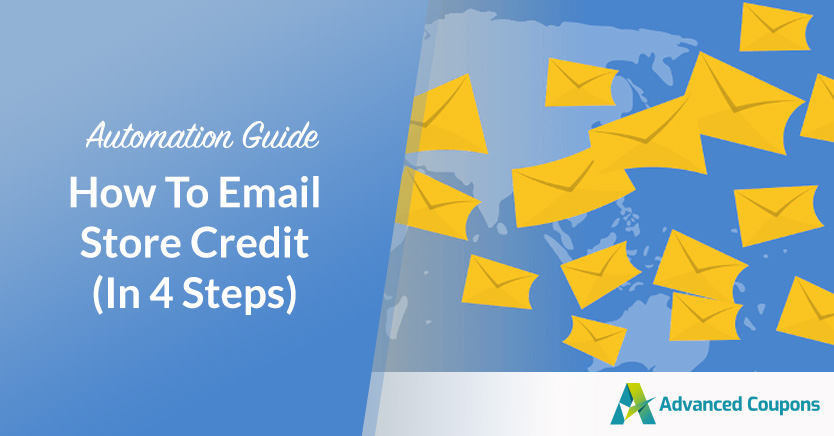
เครดิตร้านค้ามีตัวเลือกการชำระเงินที่ยืดหยุ่นและนโยบายการคืนสินค้าที่เชื่อถือได้ เป็นที่นิยมในหมู่ลูกค้า และ น่าสนใจสำหรับธุรกิจ เนื่องจากคุณสามารถใช้เพื่อเพิ่มยอดขายและสร้างความภักดีต่อแบรนด์ได้ คู่มือนี้จะแสดงวิธีส่งอีเมลเครดิตร้านค้าเพื่อสร้างความภักดี ให้รางวัลแก่ลูกค้าของคุณ และเพิ่มยอดขาย
ระบบอีเมลอัตโนมัติของ WooCommerce สามารถช่วยให้คุณแจ้งลูกค้าว่าพวกเขาได้รับเครดิตร้านค้าและนำไปใช้ในร้านค้าได้ ในคู่มือนี้ เราจะแสดงการตั้งค่าที่แน่นอนให้คุณเห็น เพื่อที่ว่าเมื่อลูกค้าได้รับเครดิตร้านค้า พวกเขาจะได้รับการแจ้งเตือนทางอีเมลโดยอัตโนมัติ โดยที่คุณไม่ต้องยกนิ้วให้
เราจะพูดถึงประโยชน์ของการใช้เครดิตร้านค้าในร้านค้าอีคอมเมิร์ซของคุณ นอกจากนี้ เราจะแนะนำคุณตลอดสี่ขั้นตอนง่ายๆ ในการส่งอีเมลเครดิตร้านค้าให้กับลูกค้าของคุณ มาเริ่มกันเลย!
ประโยชน์ของการให้เครดิตร้านค้าแก่ลูกค้าของคุณ
เครดิตร้านค้าสามารถช่วยให้คุณเป็นที่นิยมของลูกค้าได้ ตัวอย่างเช่น 57% ของผู้บริโภคที่ชอบรับอีเมลจากธุรกิจบอกว่าเป็นเพราะอีเมลมีข้อเสนอ นอกจากนี้ เครดิตร้านค้ายังช่วยให้ลูกค้ามีวิธีการชำระเงินที่ยืดหยุ่น รวมถึงโอกาสในการรวมตัวเลือกการชำระเงินที่หลากหลาย
ซึ่งจะช่วยให้คุณปรับแต่งประสบการณ์การช็อปปิ้งให้ตรงกับความต้องการเฉพาะของลูกค้า หากธุรกิจของคุณแสดงให้เห็นว่าให้ความสำคัญกับประสบการณ์ของลูกค้าในลักษณะนี้ จะช่วยให้คุณสร้างความภักดีต่อแบรนด์และเพิ่มอัตราการรักษาลูกค้าได้
นอกจากนี้ เครดิตร้านค้ายังให้นโยบายการคืนสินค้าที่สมเหตุสมผลแก่ลูกค้าอีกด้วย ลูกค้าควรซื้อและใช้จ่ายมากขึ้นกับคุณเมื่อมีความเสี่ยงน้อยลงในการซื้อของพวกเขา ด้วยเหตุนี้ จึงช่วยเพิ่มยอดขายและลดการสูญเสียรายได้และการคืนสินค้าได้
ในทางกลับกัน การตั้งเครดิตสำหรับร้านค้าอีคอมเมิร์ซของคุณอาจเป็นเรื่องยุ่งยาก คุณจะต้องกำหนดหลักเกณฑ์ในการพิจารณาว่าใครเป็นผู้ได้รับ และพิจารณาข้อกำหนดและเงื่อนไขการชำระเงินของคุณอย่างรอบคอบ นอกจากนี้ คุณจะต้องมีวิธีแจ้งลูกค้าเกี่ยวกับเครดิตของพวกเขา
หลังอาจเป็นงานที่ใช้เวลานานหากจัดการด้วยตนเอง วิธีที่ดีที่สุดในการบรรเทาความยุ่งยากในการจัดการเครดิตร้านค้าคือการใช้ระบบอัตโนมัติ เมื่อคุณได้รวมแพลตฟอร์มการทำงานอัตโนมัติเข้ากับไซต์อีคอมเมิร์ซของคุณและบอกว่าคุณต้องการทำอะไร คุณก็ไม่ต้องทำงานพิเศษนี้
วิธีส่งอีเมลเครดิตร้านค้าโดยใช้ระบบอัตโนมัติ (ใน 4 ขั้นตอน)
เมื่อคุณทราบถึงประโยชน์ของการให้เครดิตร้านค้าแก่ลูกค้าแล้ว คุณสามารถดำเนินการต่อและเปิดใช้งานคุณลักษณะนี้ใน WooCommerce ได้ หลังจากนั้น วิธีที่ง่ายที่สุดในการส่งอีเมลเครดิตร้านค้าคือการใช้ปลั๊กอินคูปองขั้นสูงของเรา จับคู่กับ Uncanny Automator
ขั้นตอนที่ 1: ติดตั้งและเปิดใช้งานคูปองขั้นสูงและ Uncanny Automator
ในการเริ่มต้น ให้ไปที่ Plugins > Add New ในแดชบอร์ด WordPress ของคุณ:
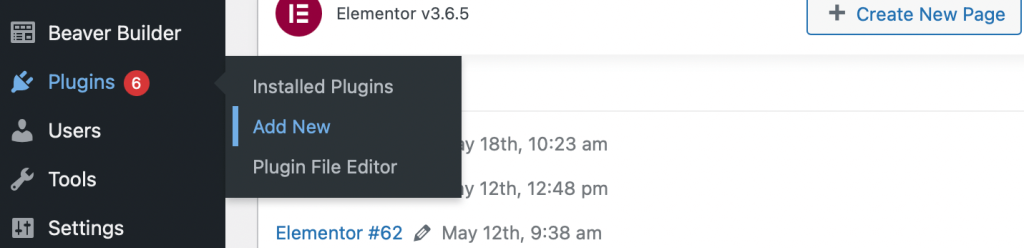
ใช้แถบค้นหาเพื่อค้นหา Advanced Coupons:
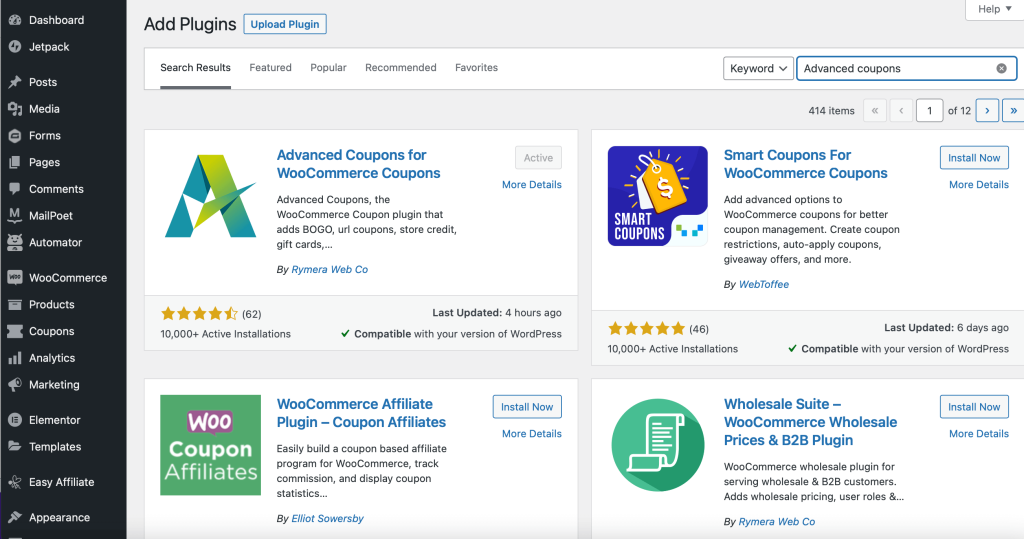
คลิกที่ปุ่ม ติดตั้ง ทันที จากนั้นเลือก เปิดใช้งาน
หลังจากนั้น คุณสามารถทำตามขั้นตอนเดียวกันด้านบนเพื่อติดตั้งและเปิดใช้งาน Uncanny Automator เพื่อให้คุณสามารถกำหนดค่าระบบอัตโนมัติของอีเมล WooCommerce ได้ เมื่อเปิดใช้งานปลั๊กอินทั้งสองสำเร็จแล้ว คุณจะเห็นตัวเลือก คูปอง และระบบ อัตโนมัติ ใหม่ปรากฏขึ้นในแถบด้านข้างของแดชบอร์ด
ขั้นตอนที่ 2: สร้างทริกเกอร์สำหรับสูตรของคุณ
ในการส่งอีเมลเครดิตร้านค้าให้กับลูกค้า คุณจะต้องสร้างสูตรใหม่โดยใช้ Uncanny Automator และตั้งค่าทริกเกอร์และลำดับการดำเนินการ ซึ่งช่วยให้ร้านค้าอีคอมเมิร์ซของคุณสร้างและส่งอีเมลตรงไปยังกล่องจดหมายของลูกค้าเพื่อแจ้งเตือนเกี่ยวกับบัญชีเครดิตของพวกเขา
เริ่มจากทริกเกอร์กันก่อน ไปที่ Automator > Add New เพื่อสร้างสูตรใหม่:
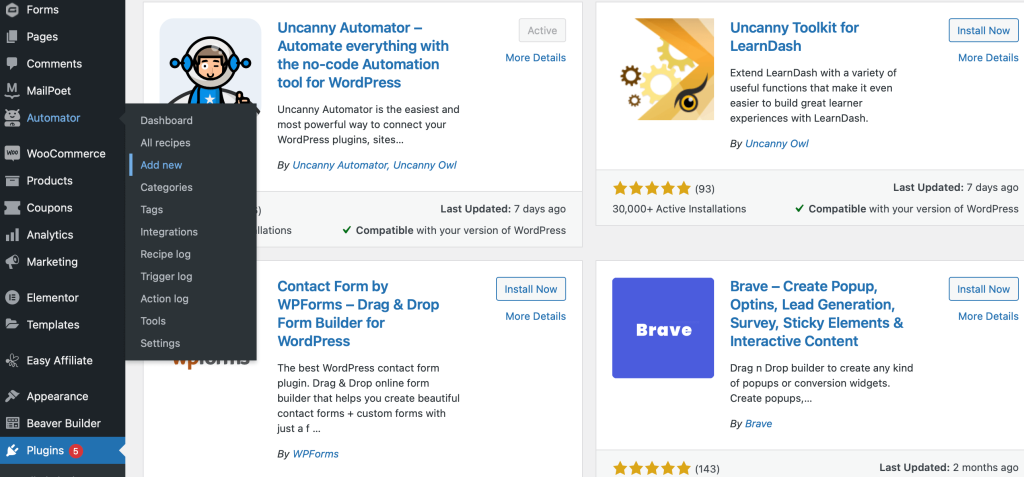
'สูตรอาหาร' หมายถึงลำดับที่คุณต้องการตั้งค่าสำหรับร้านค้า WooCommerce ของคุณ ซึ่งประกอบด้วยทริกเกอร์และการดำเนินการ
จากนั้นเลือก ผู้ใช้ ที่เข้าสู่ระบบบนหน้าจอป๊อปอัป:
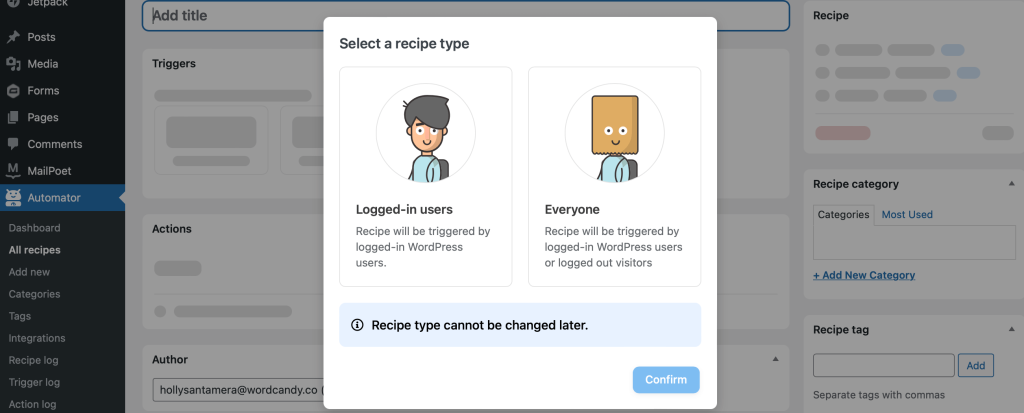
คุณจะถูกนำไปที่หน้าจอแก้ไขซึ่งคุณสามารถเพิ่มทริกเกอร์และการดำเนินการได้ ภายใต้ ทริกเกอร์ คุณจะสามารถเลือกจากตัวเลือกการรวมต่างๆ ได้ เลือกการรวม คูปองขั้นสูง :
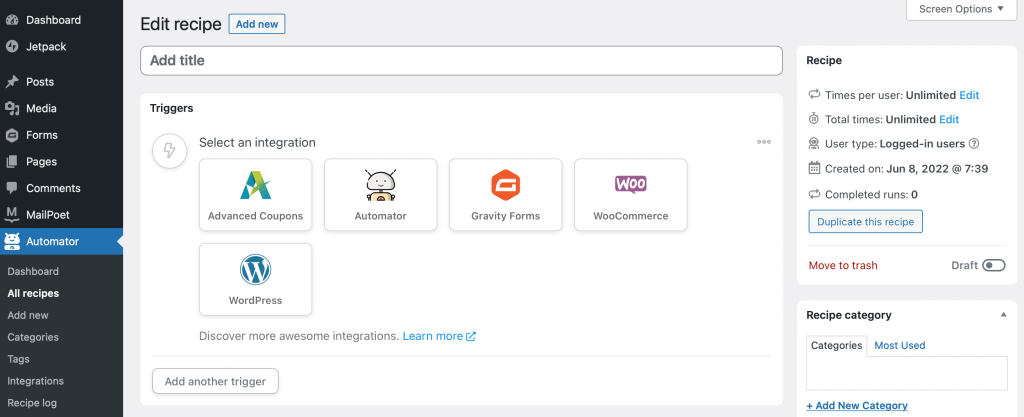
กล่องแบบเลื่อนลงจะแนะนำทริกเกอร์ที่คุณอาจต้องการใช้ เลือกตัวเลือกที่ระบุว่า: ผู้ใช้ได้รับมากกว่า น้อยกว่า หรือเท่ากับจำนวนเครดิตร้านค้าที่ระบุ :

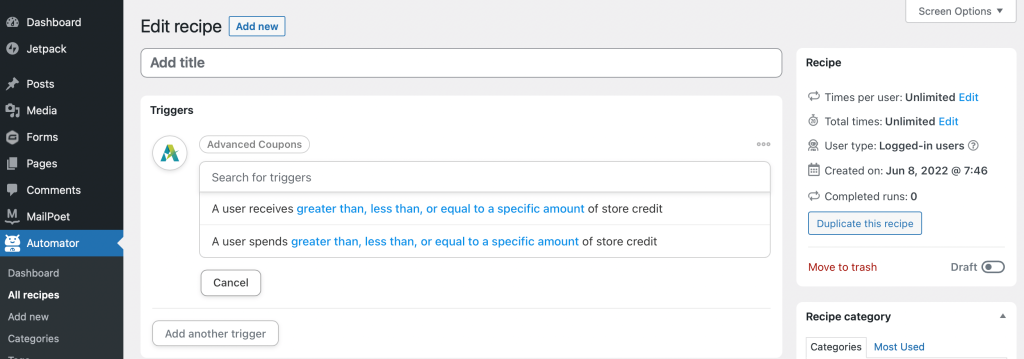
เปลี่ยนกล่องเงื่อนไขให้อ่าน ค่ามากกว่า จากนั้นคลิก บันทึก
ในช่องถัดไป คุณจะต้องป้อนจำนวนเงิน เนื่องจากเงื่อนไขที่คุณตั้งค่าไว้ จำนวนเงินที่เกินค่านี้จะเรียกให้ส่งอีเมลถึงลูกค้าของคุณ ป้อน “0” ในช่องนี้:
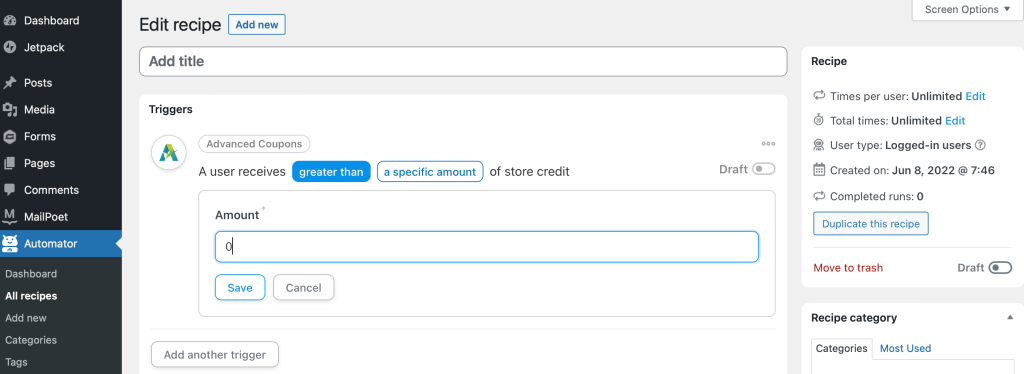
กด บันทึก เพื่อเพิ่มทริกเกอร์ ยังเป็นความคิดที่ดีที่จะใช้แถบเลื่อนเพื่อตั้งค่าสูตรเป็น "ฉบับร่าง" ในขณะที่คุณแก้ไขสูตรของคุณ
ขั้นตอนที่ 3: เพิ่มการดำเนินการไปยังทริกเกอร์ของคุณเพื่อส่งอีเมลแจ้งเตือนเครดิตของร้านค้า
ถัดไป เลื่อนลงไปที่ส่วนการ ดำเนิน การของหน้าแก้ไข แล้วคลิก เพิ่มการดำเนินการ เมื่อมีตัวเลือกในการผสานรวม ให้เลือก WordPress จากนั้นใช้ช่องแบบเลื่อนลงเพื่อค้นหาการกระทำของ WordPress ส่งอีเมล :
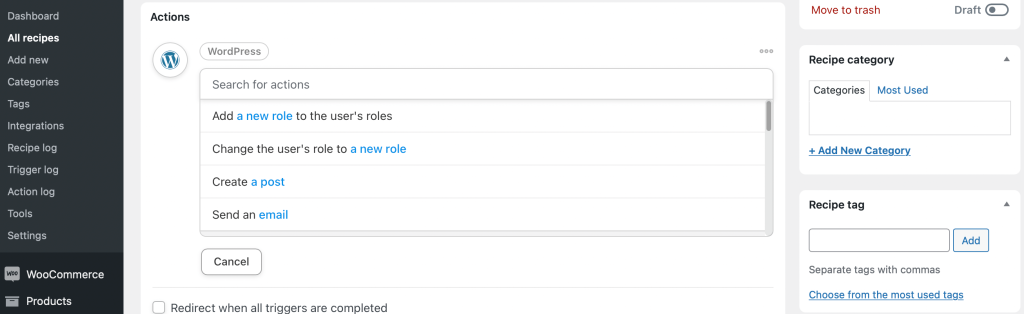
อีเมลเทมเพลตจะปรากฏขึ้น ซึ่งคุณสามารถปรับแต่งได้ ส่วน ชื่อจากและจาก จะ ถูกกรอกไว้ล่วงหน้า หากต้องการกรอกข้อมูลในส่วน ถึง ให้ใช้ไอคอนที่ด้านขวาของแต่ละช่องเพื่อค้นหาโทเค็น หากคุณคลิกที่ โทเค็นทั่วไป คุณจะเห็นตัวเลือก อีเมลผู้ใช้ :
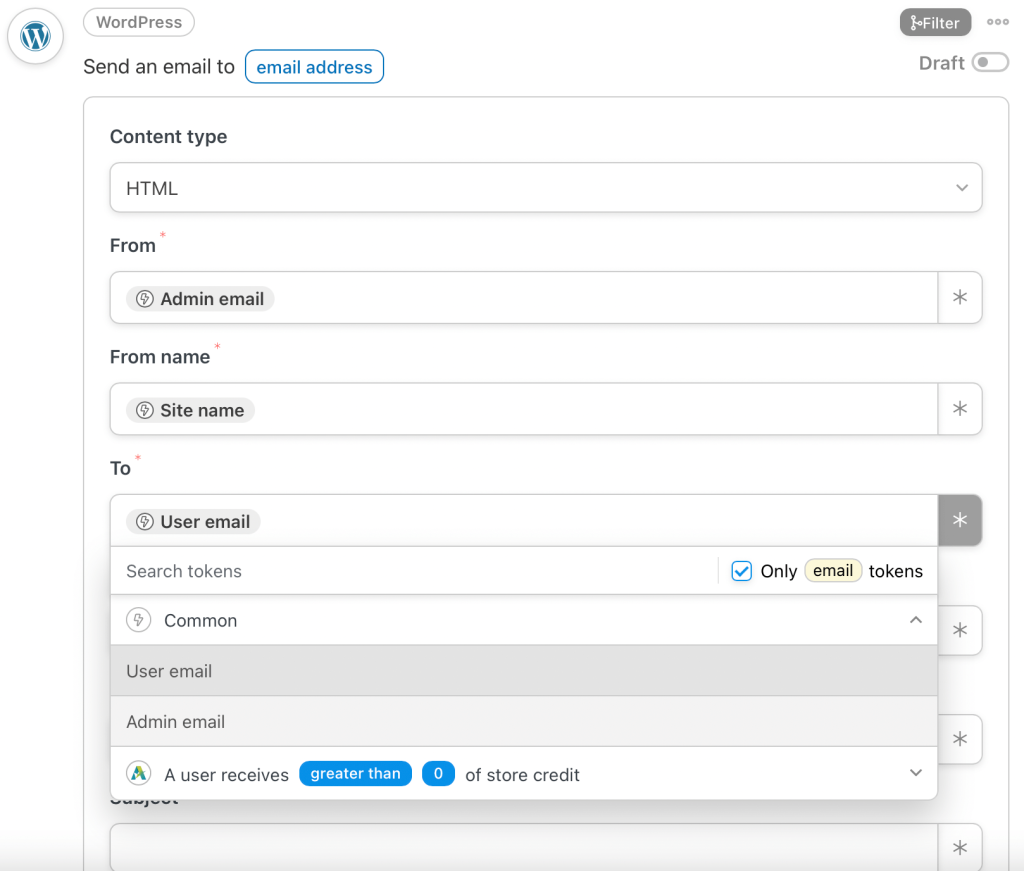
ถัดไป คุณสามารถเพิ่มหัวเรื่องในอีเมลของคุณ เช่น: “คุณได้รับเครดิตร้านค้า!” จากนั้นกรอกอีเมลของคุณด้วยข้อความเนื้อหา เมื่อเขียนอีเมลถึงลูกค้า สิ่งสำคัญคือต้องพิจารณาว่า 21% ของลูกค้าชอบอีเมลเนื่องจากเป็นแบบส่วนบุคคล
ดังนั้นจึงเป็นเรื่องฉลาดที่จะใช้ประโยชน์สูงสุดจากโทเค็นการกำหนดค่าส่วนบุคคล เช่น User first name หากต้องการแจ้งให้ลูกค้าทราบถึงจำนวนเครดิตร้านค้าที่พวกเขามี คุณจะต้องคลิกที่ไอคอนโทเค็น ขยายโทเค็นที่คุณเลือกเป็นตัวกระตุ้น และเลือก เครดิตร้านค้าทั้งหมดของผู้ใช้
คุณยังสามารถเพิ่มลิงก์ไปยังอีเมลของคุณเพื่อนำลูกค้าไปยังเว็บไซต์ของคุณ และใช้สื่อ เช่น รูปภาพคุณภาพสูงเพื่อดึงดูดความสนใจของพวกเขา คุณยังสามารถใส่คำกระตุ้นการตัดสินใจเพื่อกระตุ้นให้ผู้ใช้เยี่ยมชมร้านค้าออนไลน์ของคุณ จากนั้นกด บันทึก เพื่ออัปเดตการเปลี่ยนแปลงของคุณ:
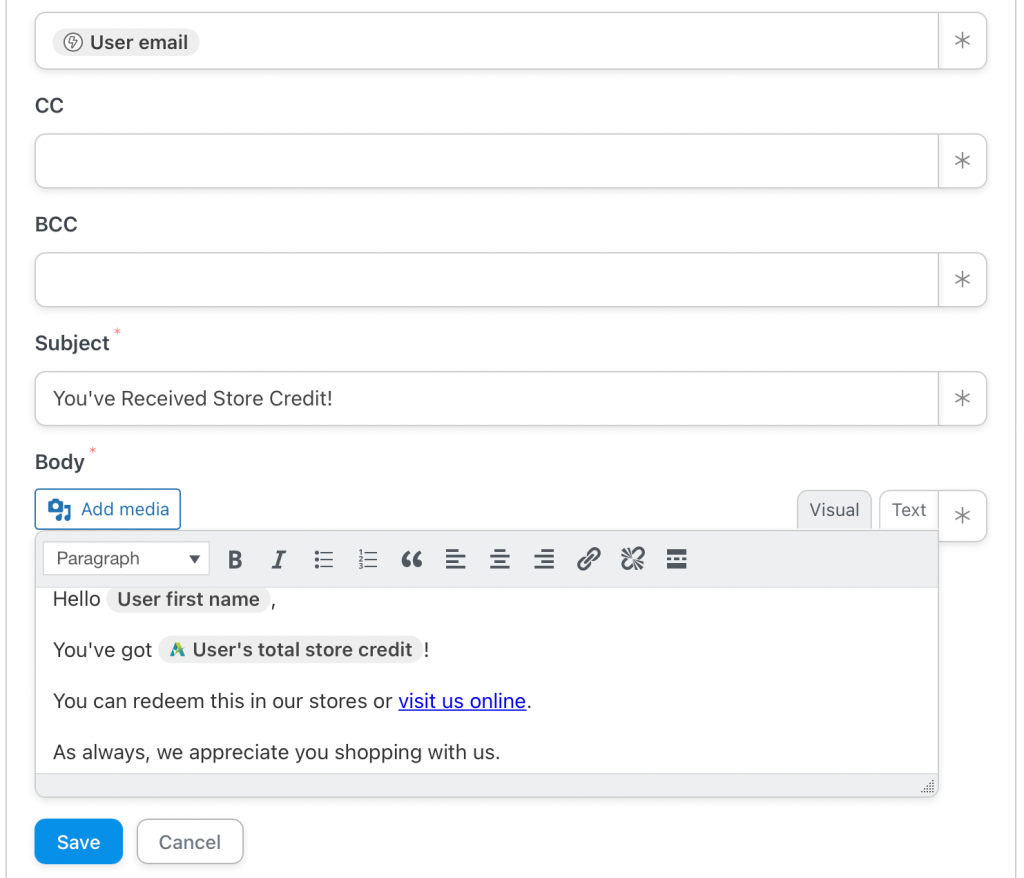
ณ จุดนี้ คุณได้สร้างทริกเกอร์และลำดับการดำเนินการแล้ว อย่าลืมตั้งชื่อสูตรของคุณ (เราเรียกว่า "อีเมลเครดิตร้านค้า")
ขั้นตอนที่ 4: ตรวจสอบและเผยแพร่สูตรอาหารของคุณ
ณ จุดนี้ เป็นความคิดที่ดีที่จะทบทวนสูตรอาหารของคุณ มีการตั้งค่าอื่นๆ อีกสองสามรายการที่คุณสามารถเปลี่ยนได้หากต้องการ เช่น ความถี่ที่จะส่งอีเมลออกไป คุณยังสามารถเพิ่มแท็กและหมวดหมู่ได้หากต้องการจัดระเบียบสูตรอาหารของคุณ:
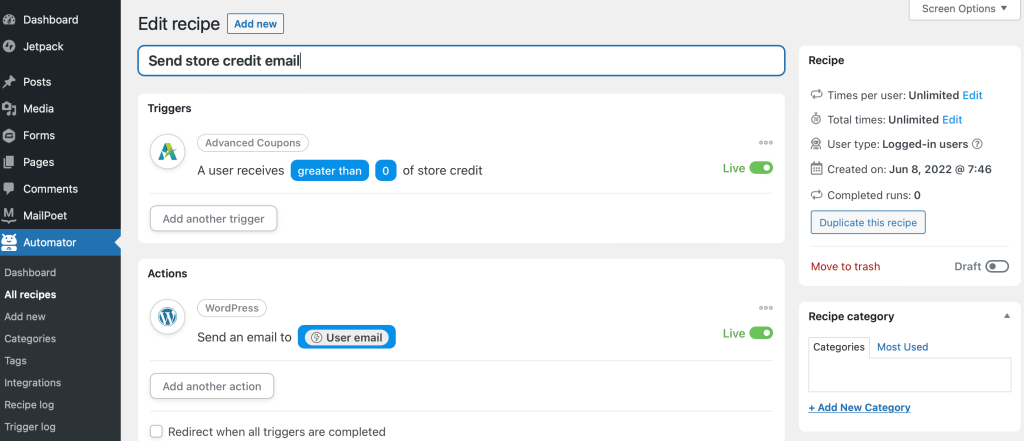
นอกจากนี้ คุณสามารถเลือกเปลี่ยนเส้นทางผู้ใช้ของคุณไปยังหน้าอื่นเมื่อทริกเกอร์เสร็จสมบูรณ์ ตัวอย่างเช่น คุณอาจต้องการส่งผู้ใช้ไปยังร้านค้าออนไลน์ของคุณเมื่อพวกเขาอ่านอีเมลเสร็จแล้ว เพียงระมัดระวังในการส่งผู้ใช้ไปยังหน้าต่างๆ โดยไม่ทำให้ชัดเจนล่วงหน้า
หากคุณพอใจกับรูปลักษณ์ของสูตรอาหาร ให้ใช้แถบเลื่อนเพื่อทำให้ทริกเกอร์และการดำเนินการของคุณใช้งานได้จริง หลังจากนั้น อีเมลใหม่ของคุณจะเริ่มส่งโดยอัตโนมัติ
บทสรุป
เครดิตเป็นวิธีที่ยอดเยี่ยมสำหรับร้านค้าอีคอมเมิร์ซของคุณในการเพิ่มยอดขาย สร้างความภักดีต่อแบรนด์ และลดการขาดทุนรายได้ แม้ว่าการจัดการเครดิตร้านค้าอาจดูเหมือนทำงานหนัก แต่ด้วยระบบอีเมลอัตโนมัติของ WooCommerce ก็ง่ายกว่าที่คุณคาดไว้มาก
สรุป ต่อไปนี้คือวิธีส่งอีเมลเครดิตร้านค้าแบบอัตโนมัติไปยังกล่องจดหมายของลูกค้า:
- ติดตั้งและเปิดใช้งาน Advanced Coupons และ Uncanny Automator
- สร้างทริกเกอร์สำหรับสูตรของคุณ
- เพิ่มการกระทำเพื่อทริกเกอร์ของคุณ
- ตรวจสอบและเผยแพร่สูตรของคุณ
คุณมีคำถามใดๆ เกี่ยวกับการส่งอีเมลเครดิตร้านค้าอัตโนมัติหรือไม่? แจ้งให้เราทราบในส่วนความคิดเห็นด้านล่าง!
เครดิตภาพ: ribkhan
